时间:2013-11-01 10:32:00
作者:jiaoru
来源:u老九
1. 扫描二维码随时看资讯
2. 请使用手机浏览器访问:
http://m.xitongzhijia.net/xtjc/20131030/19608.html
手机查看
评论
近期,总有用户在反应通过应用商店将win8系统免费升级到win8.1系统后,重启进入桌面会出现黑屏或蓝屏的现象,这该如何是好?现在让小编来告诉大家怎么来解决吧。
原因分析:部分配置intel+AMD显示卡的机型,显示卡驱动与win8.1驱动并不兼容。
方法一:已升级至Win8.1且已出现启动黑屏蓝屏问题
1. 按住“电源按钮”保持5秒左右支持系统关机;
2. 按“电源按钮”将电脑开机;
3. 重复1-2步骤3次;
4. 你将看到恢复界面,选择“高级恢复选项”---“疑难解答”如下图所示:
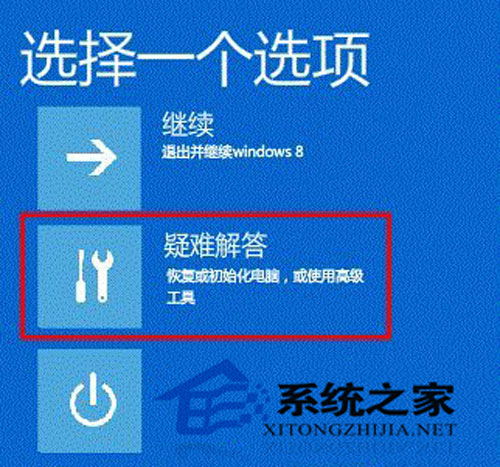
5. 选择“高级选项”;

6. 选择“启动设置”;
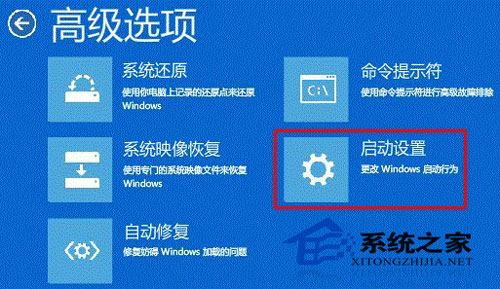
7. 点击“重启”;

8. 选择“5.启用带网络连接的安全模式”;
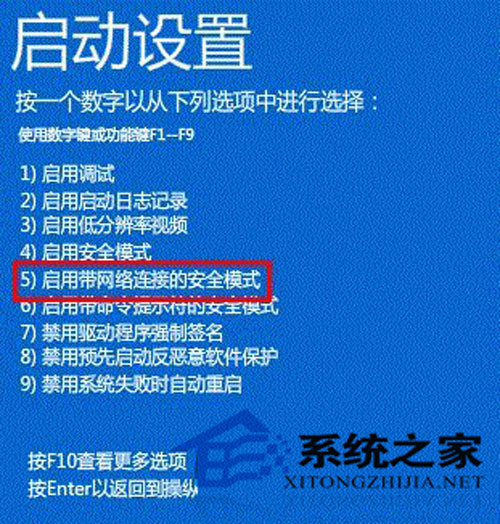
9. 重启将进入安全模式,鼠标右键点击“开始菜单”选择“设备管理器”;
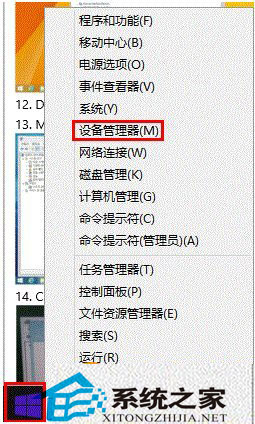
10. 在设备管理器卸载 Intel 和 AMD 的显示卡驱动程序。
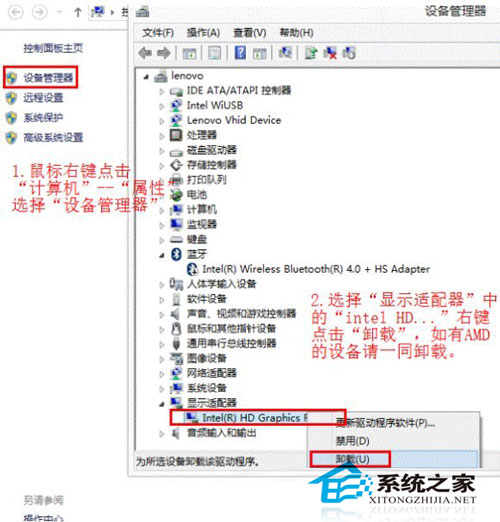
删除此设备的驱动程序软件前打钩
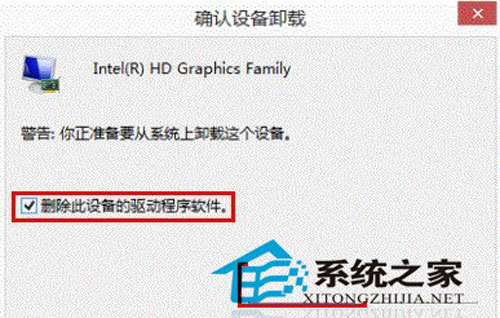
方法二:还未升级至Win8.1
1. 在升级win8.1系统之前,先在设备管理器卸载 Intel 和 AMD 的显示卡驱动程序。如下图:

删除此设备的驱动程序软件前打钩
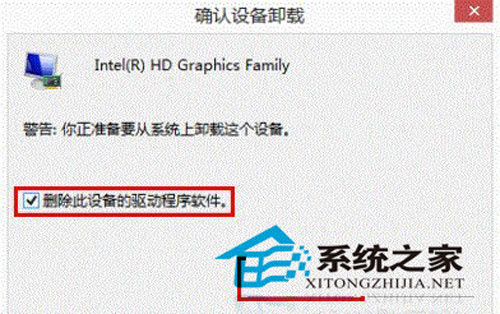
2. 完成上述卸载步骤后,再通过应用商店升级至windows8.1系统。
上述内容就是小编向大家介绍的解决win8系统升级到win8.1时遇到黑屏、蓝屏问题的方法了。有遇到这问题的用户可以试试以上的操作哦。
发表评论
共0条
评论就这些咯,让大家也知道你的独特见解
立即评论以上留言仅代表用户个人观点,不代表u老九立场